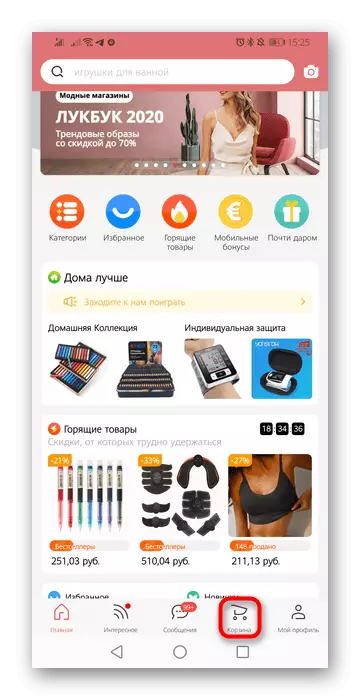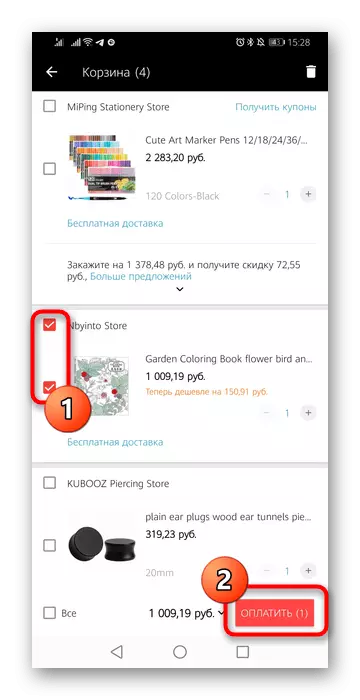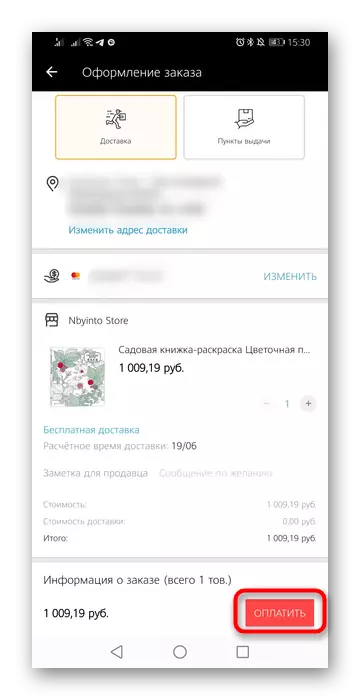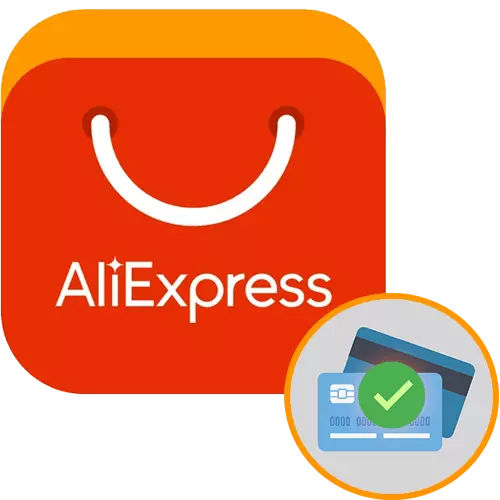
Option 1: PC ဗားရှင်း
Aliexpress 0 ဘ်ဆိုဒ်တွင်သာမက AliPay - ALIPAY မှတစ်ဆင့်ငွေပေးချေမှုစနစ်တစ်ခုကိုသင်အမိန့်ပေးသည့်အခါငွေပေးချေမှုစနစ်ကိုဖြည့်စွက်နိုင်သည်။ ရွေးချယ်စရာနှစ်ခုလုံးကိုစဉ်းစားပါ။နည်းလမ်း 1 - 0 ယ်ယူသောအခါမြေပုံထည့်ခြင်း
aliexpress သူ့ဟာသူမှတဆင့်မြေပုံကိုတိုက်ရိုက်ထည့်သွင်းရန်ပိုမိုလွယ်ကူသည်။ သင်ယခုအချိန်တွင်တစ်ခုခု 0 ယ်ရန်မစီစဉ်လိုပါကမြေပုံတစ်ခုထည့်ပြီးတောင်းထဲမှကုန်ပစ္စည်းများကိုဖျက်ပစ်ပါ။
- Aliexpress တွင်ပါဝင်ခြင်းသည်ကုန်ပစ္စည်းတစ်ခုရှိလျှင် "လှည်း" သို့သွားပါ, သို့မဟုတ်ပထမ ဦး ဆုံးအရာတစ်ခုခုကိုတင်ပါ။
- ချက်လက်မှတ်ဖြင့်၎င်းကိုမီးမောင်းထိုးပြပြီး "Buy" ကိုနှိပ်ပါ။
- "ငွေပေးချေမှုနည်းလမ်းများ" ပိတ်ပင်တားဆီးမှုကိုရှာပါ။ အကယ်. အခြားကဒ်ကိုယခင်ပရိုဖိုင်းနှင့်ချိတ်ဆက်ထားလျှင်, မြှားကိုနှိပ်ခြင်းဖြင့်ပုံစံကိုဖြန့်ချိရန်လိုအပ်လိမ့်မည်။
- ပုံမှန်အားဖြင့်ငွေပေးချေမှုနည်းလမ်းကို "မြေပုံ" ကိုရွေးချယ်ပြီးဖြစ်သည်။ add card item ကိုသာသုံးနိုင်သည်။
- တန်ဖိုးလေးခုပါ 0 င်သောပုံစံတစ်ခုကိုဖြည့်စွက်ပါ, "SAVE မြေပုံ" ကိုစစ်ဆေးရန်မမေ့ပါနှင့် "Confirm" ကိုနှိပ်ပါ။
- ချည်ထားသောကဒ်မရှိခြင်း၌, မြေပုံကိုရွေးချယ်ပြီးပုံစံကိုဖြည့်စွက်ပါ။ သက်ဆိုင်ရာ checkmark သည်နောက်ထပ် 0 ယ်ယူမှုများအတွက်သိမ်းဆည်းခြင်းအားအတည်ပြုပါ။
- ကုန်ပစ္စည်းများ 0 ယ်ရန်မစီစဉ်ထားကြောင်း, tab ကိုပိတ်ရန်သို့မဟုတ်မလိုအပ်သောကုန်ပစ္စည်းများကိုမလိုအပ်သောကုန်ပစ္စည်းများကိုဖယ်ရှားရန်မမေ့ပါနှင့်။
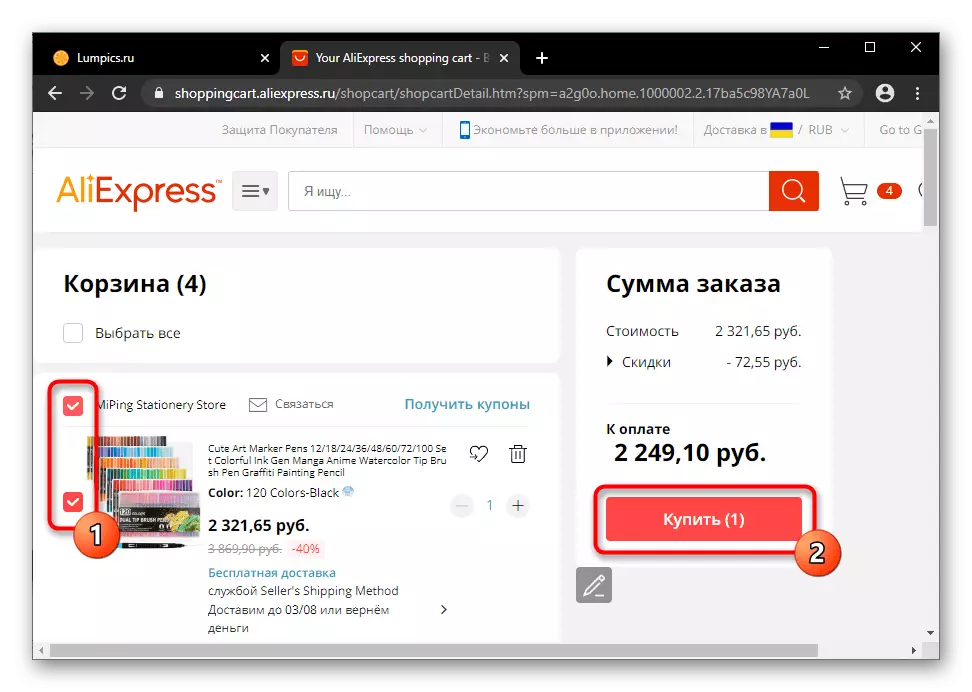

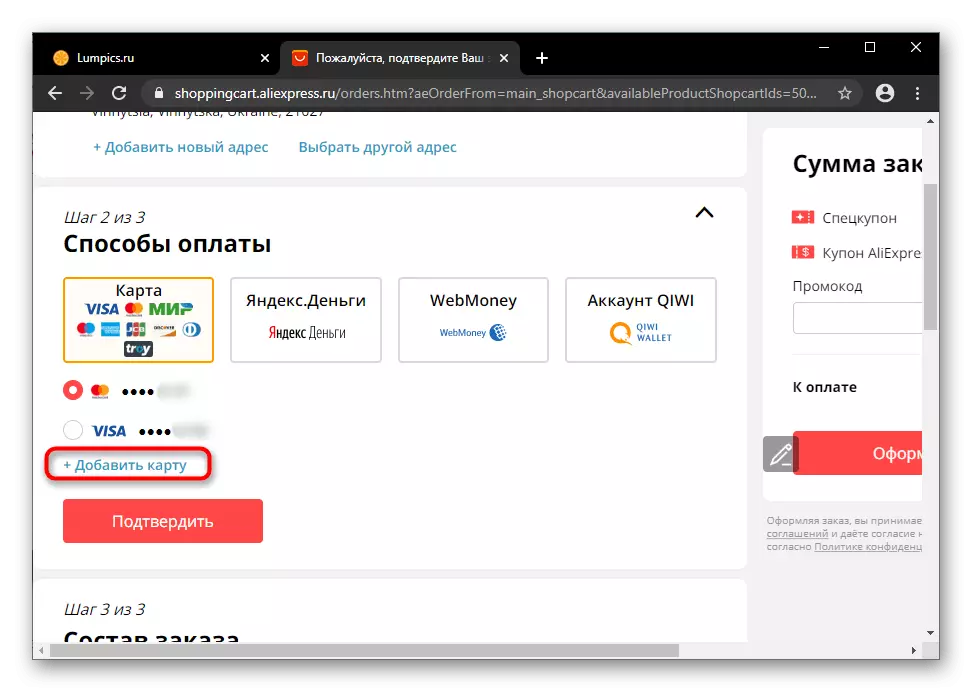
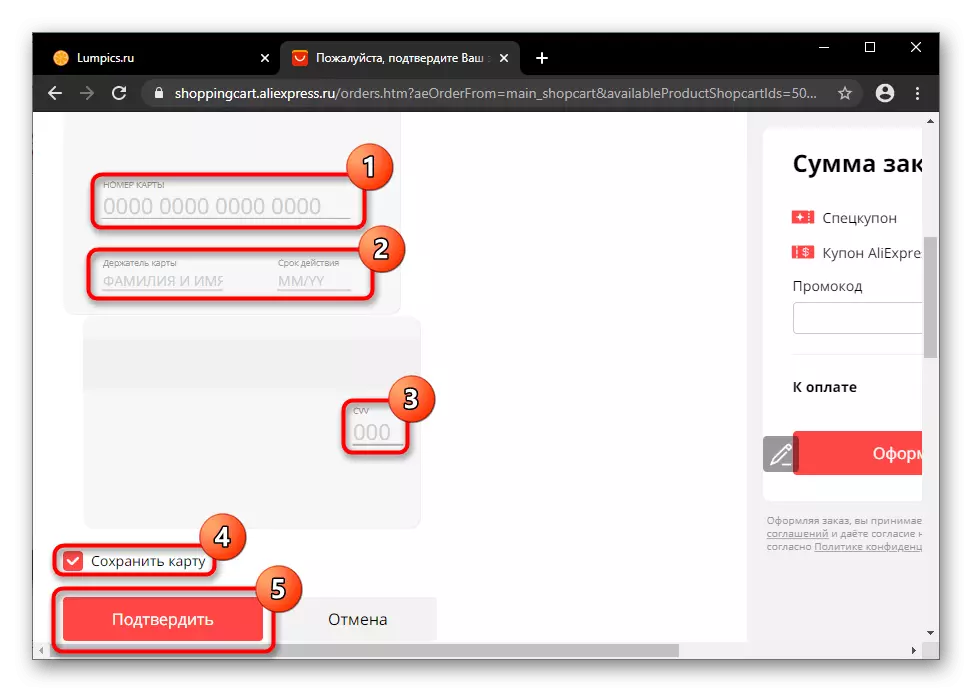
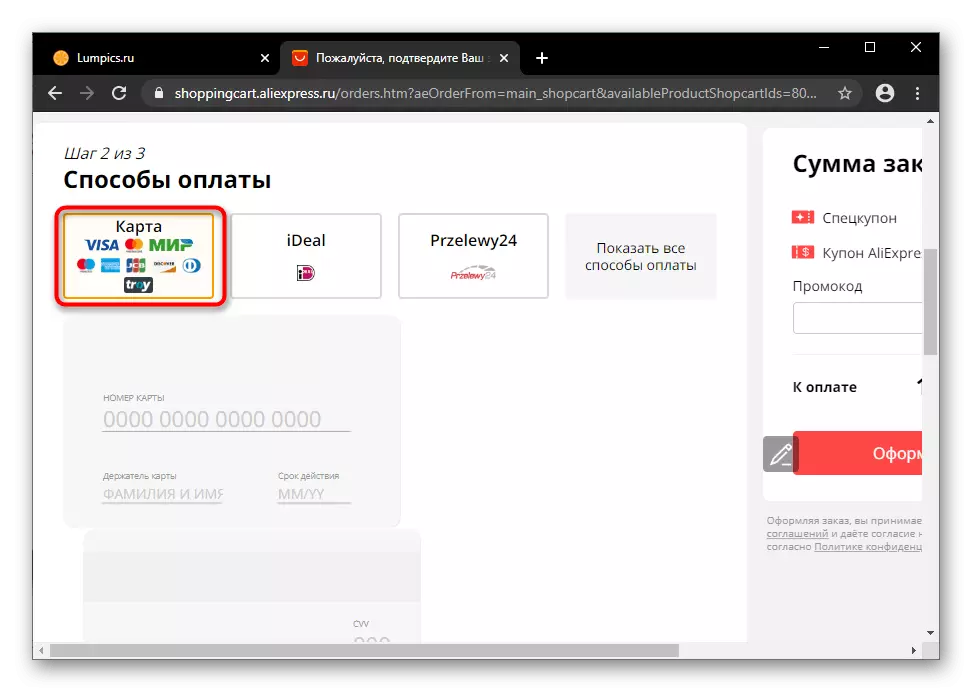
နည်းလမ်း 2: Alipay ကိုအသုံးပြုခြင်း
ငွေပေးချေမှုစာရင်းအင်းအားလုံးကို Alipes မှတစ်ဆင့်ခြေရာခံလိုပါကဤ 0 န်ဆောင်မှုကိုမြေပုံတစ်ခုထည့်ရန်သင်အသုံးပြုနိုင်သည်။ AliExpress တွင်အလိုအလျောက်ပေါ်လာလိမ့်မည်။ ဤငွေပေးချေမှုစနစ်တွင်အကောင့်တစ်ခုမရှိခြင်းကြောင့်၎င်းကိုစတင်ရန်၎င်းကိုစတင်ရန်အကြံပေးခြင်းမရှိပါ။ ၎င်းသည် Alipay ၏အကျိုးအတွက်သာအချည်းနှီးဖြစ်စေသည်။
- သင်၏ပရိုဖိုင်းကို Allipei သို့သွားပြီးဝင်ပါ။ သင်၏အကောင့်ကို aliexpress သို့အမြဲတမ်းသွားနိုင်သည်။ ဤသို့ပြုလုပ်ရန်, ကျွန်ုပ်၏ပရိုဖိုင်းကို "ကျွန်ုပ်၏ပရိုဖိုင်" တွင် "ကျွန်ုပ်၏ Alipay"> "Account" ကို Select လုပ်ပါ။ ငွေပေးချေမှုစနစ်ဝက်ဘ်ဆိုက်သို့အကူးအပြောင်းအကြောင်းကြားစာကိုအတည်ပြုပါ။
- အဆင်ပြေစေရန်စာမျက်နှာကိုရုရှားသို့လွှဲပြောင်းနိုင်သည်, ထို့နောက်ဘဏ်ကဒ်အိုင်ကွန်ကိုနှိပ်ပါ။
- ဤနေရာတွင်တိကျသောအဓိကမြေပုံတစ်ခုသတ်မှတ်နိုင်သည် (အမိန့်အတွက်ငွေပေးချေသည့်အခါ၎င်းကို Aliexpress မှရွေးချယ်လိမ့်မည်), ကဒ်တစ်ခုသို့မဟုတ်တစ်ခုထက်ပိုသောသူတို့၏အချက်အလက်များကိုတည်းဖြတ်ပါ။ ယခု "Add Map" ကိုနှိပ်ပါ။
- စနစ်ကိုတောင်းဆိုသောဒေတာအားလုံးကိုထည့်ပါ။
- Save ခလုတ်ကိုနှိပ်ပါ။ ၎င်းအောက်တွင်ဖော်ပြထားသောမက်ဆေ့ခ်ျကိုဂရုပြုပါ - Alipay ၏အတည်ပြုချက်အတွက်၎င်းသည်သင်၏ကဒ်မှတစ်ရက်သို့မဟုတ်တစ်ရက်သို့မဟုတ်ထိုထက်နည်းသောတစ်ရက်သို့မဟုတ်ထိုထက်နည်းအောင်အေးခဲလိမ့်မည်။




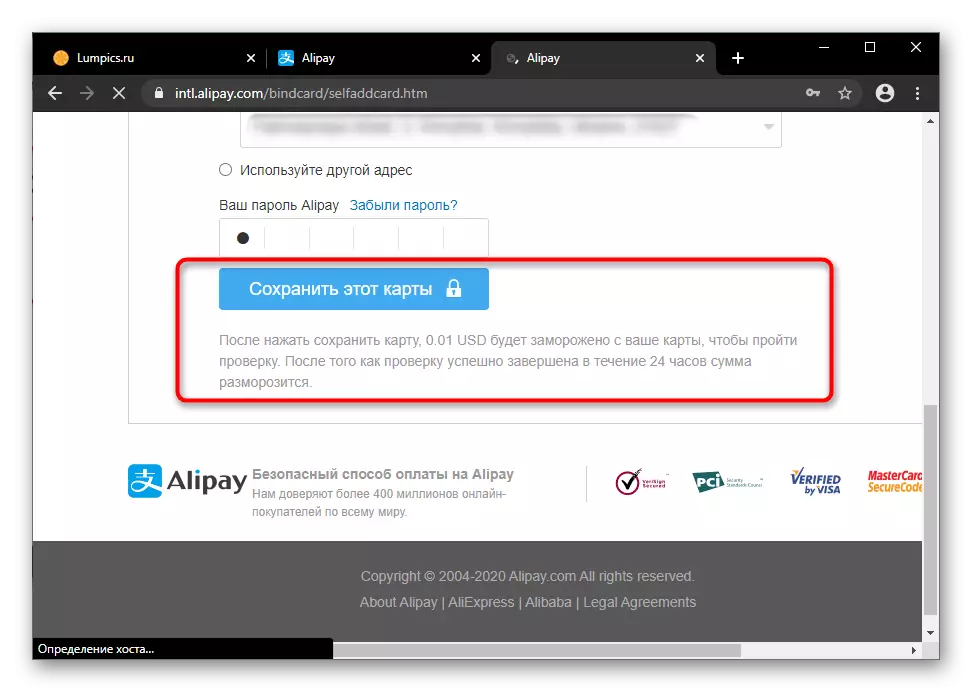
Option 2: မိုဘိုင်းဗားရှင်း
ဆိုဒ်၏အသုံးပြုသူများနှင့်မိုဘိုင်းဗားရှင်းသည်အတူတူပင်ဖြစ်သည်, သို့သော်အနည်းငယ်ခြွင်းချက်များဖြင့်ပြုလုပ်နိုင်သည်။ ဤငွေပေးချေမှုစနစ်၏ interface တွင်ကွဲပြားခြားနားမှုမရှိခြင်းကြောင့်မည်သည့်ကဒ်ကိုမှတစ်ဆင့်ကဒ်၏ရည်ညွှန်းချက်ကိုမှတစ်ဆင့်ထိုရွေးချယ်မှုကိုဖယ်ရှားပေးမည်မဟုတ်ပါ။ သို့သော်မိုဘိုင်းဗားရှင်းအတွက်ညွှန်ကြားချက်သည်ပြသနိုင်သေးသည်။
- လျှောက်လွှာကို run သို့မဟုတ် site ၏မိုဘိုင်းဗားရှင်းဖွင့်လှစ်, သင်၏ "ခြင်းတောင်း" သို့သွားပါ။ အလွတ်ရှိလျှင်ကျပန်းထုတ်ကုန်တစ်ခုထည့်ပါ။ ကဒ်မပါဘဲကဒ်ပြားကိုချည်နှောင်ရန်မဖြစ်နိုင်ပါ။ စိတ်မပူပါနဲ့, ဒေတာလုပ်ပြီးနောက်သင် 0 ယ်ယူမှုကိုနှောင့်ယှက်နိုင်သည်။
- 0 ယ်ရန်လိုသော Checkbox ကိုအမှတ်အသားပြုပါ, "Pay" ခလုတ်ကိုနှိပ်ပါ။
- 0 ယ်ယူမှုသတင်းအချက်အလက်နှင့်ဖြန့်ဝေလိပ်စာရွေးချယ်ခြင်းနှင့်အတူ 0 င်းဒိုးတစ်ခုတွင် "Pay" ကိုနှိပ်ပါ။
- အကယ်. ယခင်ကကတ်များကိုယခင်ကပူးတွဲပါက၎င်းတို့အားပထမဆုံးပြသမည့်ပထမ ဦး ဆုံးဖြစ်လိမ့်မည်, ပြီးနောက်ကျွန်ုပ်တို့သည်ကဒ်အသစ်တစ်ခုထည့်ရန်လိုအပ်သည်။ အခြားကဒ်များမရှိပါကဤပစ္စည်းသည်စာရင်းထဲတွင်ပထမဆုံးဖြစ်သည်။
- မြေပုံနှင့်ပတ်သက်သောသတင်းအချက်အလက်အားလုံးကိုလုပ်ပါ, Save Map ကိုနှိပ်ပြီး toggle switch ကိုသက်ဝင်စေပြီး "finish" ခလုတ်ကိုနှိပ်ပါ။
- နောက်ဆုံးမှာတော့ကုန်ပစ္စည်းတစ်ခုဝယ်ဖို့ဒါမှမဟုတ်ဝယ်ဖို့, ဝယ်ဖို့, ဝယ်ဖို့ငြင်းဆန်နိုင်ပါတယ်။